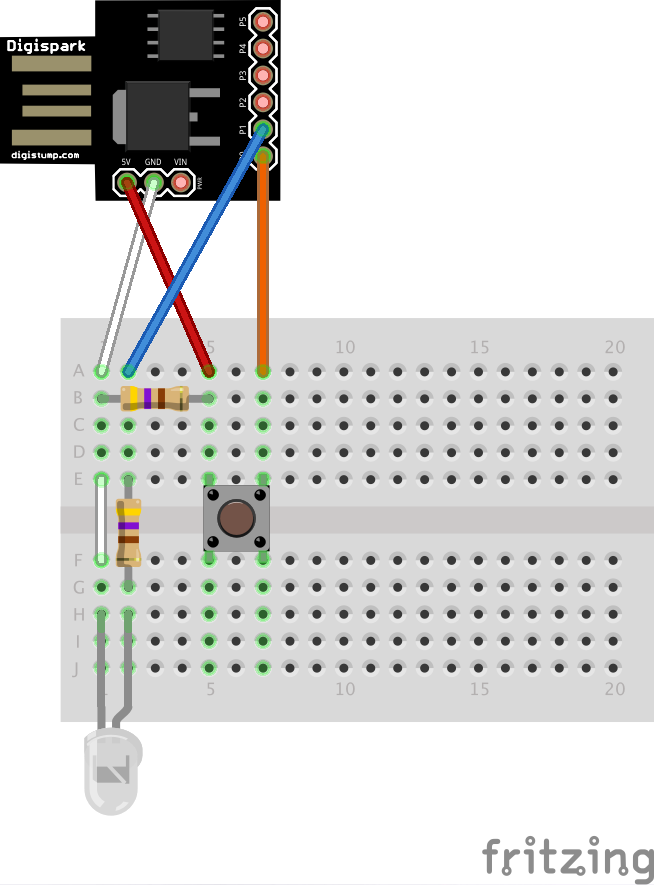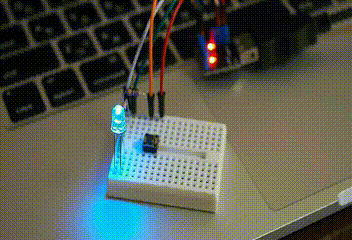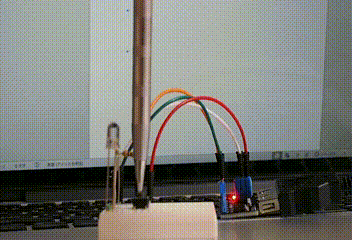DigiSparkとは、PCのUSB端子に基盤ごと直接挿すとUSB HIDになれるマイコンボードです(直接挿せないタイプもあります)。USB HIDとして使わず、電源だけ取れるUSB端子に挿して使うこともできます。
Arduino IDEにDigisparkのボードパッケージを追加することで、Arduino IDEからDigiSparkにスケッチ(プログラム)を書き込むことができます。
準備
開発環境の準備からLチカプログラムの書き込みまではこちらを参照しました:
[メモ] Digispark(ATTiny85) Arduino開発環境で、Lチカ
DigiSparkの基盤上にLEDが実装されているので、DigiSpark単体でもLチカすることができます。基盤上のLEDはP1ピンと連動しています。
ボタンとLEDを取り付けて動かしてみる
ボタン(タクトスイッチ)とLEDの配線
LEDは青色のもの、抵抗は470Ω程度のものを用いました。青色LEDをP1ピンに繋いで、DigiSpark基盤上のLEDも同時に点灯させています。
スケッチの例
こちらのリポジトリにまとめておりますので、cloneしてお使いください:
https://github.com/mascii/digispark-test/
ボタンを押すとLEDが消灯する例:
ボタンを押している間、LEDが蛍のように発光する例
PCにDigiSparkを接続してボタンを押すと、USBキーボードとして認識して Hello! と入力される例
PCにDigiSparkを接続してボタンを押すと、Ctrl+Shift+Escによってタスクマネージャーが起動する例(Windows用)
まとめ
以下の理由でArduinoよりも若干敷居が高いのかなという印象を受けました
- Arduino IDEをインストールするだけではスケッチを書き込めない
- スケッチを書き込む前に一旦DigiSparkのUSB接続を解除し、再接続する必要がある
- Arduinoに比べ、資料が少ない
しかし、クローン品であればebayなどで200円未満で手に入ることもあり、作りたいものをブレッドボード上で試した後は直接はんだ付けしても良いくらいの手軽さはあるかと思います。
DigiSparkを知った・手に入れたきっかけが、コミックマーケット91(C91)でDigiSparkクローンによるLチカ入門キットを500円で手に入れたことでしたので、こういった即売会やプログラミング教室との相性は良いかもしれません。